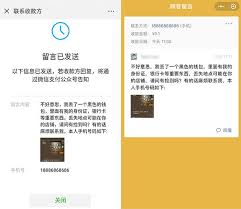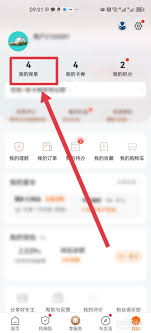导读: 在视频编辑软件adobepremierepro(简称pr)中,关键帧是实现各种动态效果的重要手段。熟练掌握在pr序列中添加关键帧的技巧,能让你的视频更加生动有趣。下面就来全面了解一下pr序列怎么添加关键帧。一、认识关键帧关键帧用于标记视频属性在特定时间点的值,
在视频编辑软件 adobe premiere pro(简称 pr)中,关键帧是实现各种动态效果的重要手段。熟练掌握在 pr 序列中添加关键帧的技巧,能让你的视频更加生动有趣。下面就来全面了解一下 pr 序列怎么添加关键帧。
一、认识关键帧
关键帧用于标记视频属性在特定时间点的值,通过在不同时间设置不同的关键帧,可以创建出随时间变化的动画效果。比如画面的位置移动、大小缩放、透明度变化等。
二、添加关键帧的基本操作
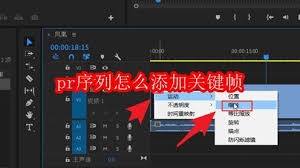
1. 选择要添加关键帧的属性:比如在时间轴上选中一个视频片段,然后在“效果控件”面板中找到想要设置关键帧的属性,如“位置”“缩放比例”等。

2. 设置第一个关键帧:将时间指示器移动到你想要开始设置关键帧的时间点,然后点击属性旁边的秒表图标。此时该属性会出现一个关键帧,记录下当前时间点的属性值。
3. 设置其他关键帧:将时间指示器移动到其他时间点,修改相应的属性值,系统会自动添加一个新的关键帧。例如,要让视频片段在 5 秒时从画面左侧移动到右侧,先在起始时间设置“位置”的关键帧,然后将时间指示器移到 5 秒处,拖动视频使其到画面右侧,此时又会生成一个“位置”的关键帧。
三、关键帧的编辑与调整
1. 移动关键帧:直接在时间轴上拖动关键帧即可改变其时间位置。
2. 删除关键帧:选中要删除的关键帧,按下 delete 键。
3. 插值与缓动:pr 提供了多种插值方式来控制关键帧之间的过渡效果。在“效果控件”面板中选中关键帧后,可通过“插值”下拉菜单进行选择。缓动则能让动画的变化更加自然,通过调整关键帧的贝塞尔曲线手柄来实现。
四、添加关键帧的应用场景
1. 画面运动:实现平移、旋转、缩放等效果,使视频更具动感。
2. 透明度变化:制作淡入淡出、元素渐显渐隐等效果。
3. 颜色调整:如改变画面的亮度、对比度、色彩饱和度等,随着时间推移创造出独特的视觉效果。
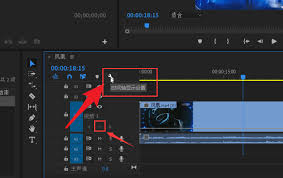
通过以上对 pr 序列中添加关键帧的全面了解,你可以在视频编辑中自由发挥创意,利用关键帧打造出丰富多彩、富有个性的视频作品。不断实践和探索,你会发现关键帧能为你的视频增添无限可能。
上一篇:如何开启猫箱羞涩模式